
OceanBase 新建视图
在 OceanBase 开发者中心(OceanBase Developer Center,ODC)点击连接名进入连接后,在左导航栏中点击 视图 标签可以查看视图列表。在视图列表的右上角,点击 + 创建视图,或是在 ODC 上方导航栏中点击 新建 以创建您需要的对象。
新建视图需要进行以下 4 步操作:
-
指定基本信息
-
基表选择(选填)
-
字段选择(选填)
-
确认 SQL
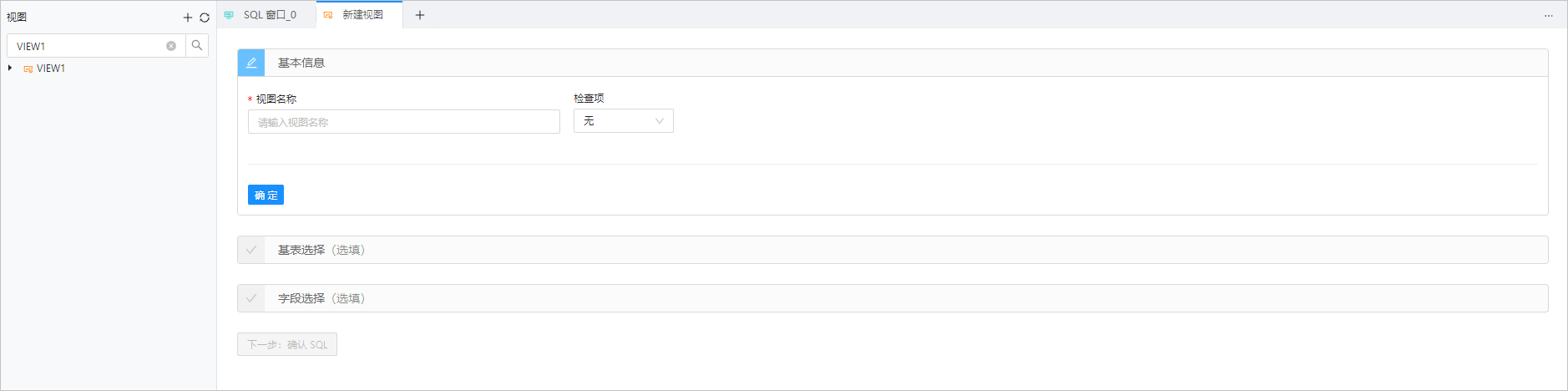
指定基本信息
在新建视图页面,第一步需要指定基本信息。基本信息 页签中包含以下信息项:
-
视图名称:为视图指定一个名称。
-
检查项:检查项是对写入数据的约束检查,OceanBase 暂时不支持,默认值为 无。
完成基本信息的指定后,单击页签左下角的 确认 按钮,完成当前步骤。您可以直接单击页面下方的 下一步:确认 SQL 按钮进入第四步 确认 SQL,也可按需进入第二步进行基表选择的操作。
基表选择(选填)
指定基本信息后,您可以按需继续进行第二步基表选择的操作,该步骤可跳过。
在 基表选择 页签中,左侧的列表按 Schema->库->表/视图的层级关系展示了可被选择的基表,列表支持搜索。在基表列表中选中目标表或视图,单击列表旁的添加按钮(>)将选中的表或视图添加进页签右侧的表操作区中。
在表操作区中,可对选择的基表进行以下操作:
-
设置别名:为选中的基表设置一个别名,可选操作。在表操作区中单击表名后的 <别名> 标签在文本框中输入别名。
-
设置关联关系:表操作区中存在两个或两个以上的表时可通过下拉框选择表与表之间的关联关系,默认值为 JOIN,最后一张表无需设置关联关系。单击别名标签后的下拉列表标签()进行选择,可选 JOIN、INNER JOIN、LEFT JOIN、RIGHT JOIN、CROSS JOIN、FULL JOIN、UNION、UNION ALL、INTERSECT、MINUS、LEFT OUTER JOIN、RIGHT OUTER JOIN 和 FULL OUTER JOIN 等关联关系。
-
调整关联顺序:可直接在表操作区中拖动选择的基表进行顺序的调整。当将选中的表拖动为最后一张表时该表之前设置的关联关系会被清空。
-
删除基表:在表操作区中单击每张表后的删除按钮,可将该表从表操作区中删除,删除表会附带删除当前表与下一张表的关系。
完成基表的选择和设置后,单击页签左下角的 确认 按钮,完成当前步骤。
字段选择(选填)
完成基表选择后,您可以进行第三步字段选择的操作。若您跳过第二步基表选择将无法进行字段选择。
在 字段选择 页签中,左侧的列表按 Schema->库->表/视图的层级关系展示了在第二步被选择的基表所包含的字段,列表支持搜索。在字段列表中选中目标字段,单击列表旁的添加按钮(>)将选中的字段添加进页签右侧的字段操作区中。
在字段操作区中,可对选择的字段进行以下操作:
-
设置别名:为选中的字段设置一个别名,可选操作。在字段操作区中单击字段名后的 <别名> 标签在文本框中输入别名。
-
调整关联顺序:可直接在字段操作区中拖动选择的字段进行顺序的调整。
-
删除字段:在字段操作区中单击每个字段后的删除按钮,可将该字段从字段操作区中删除。
-
自定义字段:单击字段操作区右上角的 +自定义 标签会在字段操作区中添加一个字段,您需要为新增的字段指定字段名称和别名。
完成字段的选择和设置后,单击页签左下角的 确认 按钮,完成当前步骤。
确认 SQL
完成上述所有信息的指定后,单击页面上 下一步:确认 SQL 按钮以进入语句编辑页面。
在语句编辑页面中会根据 基本信息、基表选择 和 字段选择 页签中指定的信息生成对应的视图定义语句,您需要按需补齐语句。补齐视图创建语句后,单击页面右上角的 创建 按钮,完成视图的创建。
同时,在编辑页面的工具栏中提供了以下功能键:
|
功能 |
说明 |
|---|---|
|
格式化 |
单击该按钮对选中的 SQL 语句或当前 SQL 窗口中的所有 SQL 语句进行统一的格式化(缩进、换行和高亮关键字等操作)。 |
|
查找/替换 |
在查找框内输入内容以对脚本进行检索,查找后可在替换框内输入内容以对查找内容进行替换。 |
|
撤销 |
将脚本回退到上一步操作执行的结果。 |
|
重做 |
执行 撤销 操作后,对脚本重新执行撤销前的操作。 |
|
大小写 |
提供 全部大写、全部小写 和 首字母大写 三种效果,将您在脚本中选中的语句转换为对应形式。 |
|
缩进 |
提供 添加缩进 和 删除缩进 两种效果,为您在脚本中选中的语句添加或删除包含的缩进。 |
|
注释 |
提供 添加注释 和 删除注释 两种效果,将您在脚本中选中的语句转换为注释或转换为 SQL 语句。 |
|
上一步 |
回到 新建触发器 页面,您可以继续编辑或修改 基本信息 和 高级设置 页签中的指定的值。 |